Un moyen simple de peindre de l'aquarelle numériquement
Bonjour! Aujourd'hui, je veux vous montrer comment réaliser des illustrations à l'aquarelle numériquement en quelques étapes simples.
Tout d’abord, nous devons connaître les bases de la peinture à l’aquarelle. Dans les médias traditionnels, en raison de la transparence de l'aquarelle, il est important de fixer d'abord vos couleurs claires et de travailler vers les couleurs plus foncées.
Parfois, vous pouvez avoir de bonnes raisons de commencer par des valeurs plus sombres. Mais il est généralement plus facile de commencer avec la lumière, puis de créer davantage de couleurs à partir de là pour souligner les qualités de transparence des aquarelles.
1. Préparation de la texture de base
La texture est utilisée pour donner l'illusion de profondeur ou rendre une pièce plus réaliste. Pour faire ressortir la fonction aquarelle, nous pouvons utiliser ces textures de papier et d'aquarelle.
Vous pouvez télécharger le matériel gratuitement ici sur CSP Asset
Placez toujours vos calques avec le même objectif dans un seul groupe. Un calque de groupe organisé facilitera la navigation et la recherche d'autres éléments de conception au fur et à mesure que vous créez votre art.
Créez un dossier de groupe pour les papiers texturés et définissez le mode de fusion sur « À travers » afin de permettre à tous les calques de réglage à l'intérieur du groupe d'affecter tous les calques situés en dessous, y compris les calques ne faisant pas partie du groupe.
Définissez le mode de calque de texture du papier sur Multiplier et la texture du filigrane sur Superposition.
2. Dessiner le linéaire
J'utilise un pinceau à crayon de celui-ci "stylo à encre gel derrière le bureau de Kamomi" avec une opacité de 60% pour que le linéaire ressemble à un vrai croquis au crayon
3. Colorer l'art
Vous vous demandez peut-être s'il est acceptable que les lignes de crayon apparaissent à travers l'aquarelle terminée ?
La règle d'or de l'art est « il n'y a pas de règle », donc la réponse est oui, il est tout à fait acceptable que votre dessin au trait apparaisse bien en évidence sur la pièce finie et vice versa. Vous pouvez peindre de plusieurs façons qui vous conviennent le mieux.
Pour ce didacticiel, je souhaite obtenir un look pastel doux et rêveur. J'ai donc placé le calque Lineart sous le groupe de dossiers de couleurs et le dessin au trait se fondra bien avec le coup de pinceau aquarelle.
Colorer la peau
J'utilise ce pinceau « Marqueur aquarelle/deux couleurs » de cet ensemble d'aquarelle pour colorer l'œuvre d'art.
L’opacité du pinceau peut être légère lorsque vous essayez votre premier trait, mais elle est idéale car vous pouvez progressivement construire la couleur. Si vous souhaitez une couleur plus proéminente d'un seul coup, vous pouvez l'ajuster en exerçant plus de pression.
Le pinceau utilise une double couleur. Utilisez une couleur plus claire au premier plan et une couleur plus foncée à l'arrière-plan

Lorsque vous peignez le portrait du clair au foncé, votre premier trait sera vos valeurs les plus claires. Puisque je veux que la source de foudre vienne de son côté gauche, je ne peins que la moitié de son visage et laisse l'autre partie en blanc.
Faites plusieurs mouvements ou plus de pression sur la zone des joues et des lèvres.
Colorer les cheveux
comme il y a beaucoup de plis et de trous sur la partie des cheveux, il est préférable de créer un masque de calque pour les cheveux afin que le coup de pinceau ne soit pas partout.
D'abord « Définir comme calque de référence » sur le calque du groupe Lineart, puis « Créer un masque de calque »
sur la couche de cheveux comme indiqué ci-dessous
Une fois que vous êtes satisfait du résultat, créez un nouveau Calque et réglez-le sur Multiplier pour donner plus de détails sur les parties sombres.

Arrière-plan
pour le fond, je dessine quelques pétales de fleurs et j'utilise « /aquarelle transparente avec des couleurs mélangées » du précédent pinceau Artist21 et j'en mets quelques touches sur le coin de la toile.
Finition
Enfin, pour faire ressortir la couleur, j'ai ajouté un calque de courbe de tonalité et de correction de niveau que vous pouvez trouver dans Calque > Nouveau calque de correction > Correction de niveau.
Une courbe de tonalité est une ligne diagonale qui représente la plage tonale d'une image.
Le coin inférieur gauche représente les ombres ou les tons plus sombres d'une image, le milieu de la courbe des tons représente les tons moyens d'une image et le coin supérieur droit représente les hautes lumières.
Vous pouvez faire glisser la ligne dans certaines zones pour modifier la luminosité et le contraste de votre image dans cette zone tonale particulière. Certaines courbes de tons vous permettent de placer des points d'ancrage pour créer des courbes plus nettes et plus prononcées qui produisent un contraste plus fort et un aspect unique dans les tons de votre image.
Ensuite, j'ajoute un calque de correction de niveau que vous pouvez trouver dans Calque > Nouveau calque de correction > Correction de niveau pour ajouter un peu de contraste
puis ajoutez quelques reflets si nécessaire avec un nouveau calque et réglez-le sur « Ajouter (lueur) » et vous avez terminé !
Félicitations pour être arrivé jusqu'ici !
J'espère que mon tutoriel pourra vous aider dans votre parcours artistique
Si vous avez des questions, n'hésitez pas à me le faire savoir en commentaire 🌸
Merci d'avoir lu mon tutoriel 💖
Jusqu'à la prochaine fois













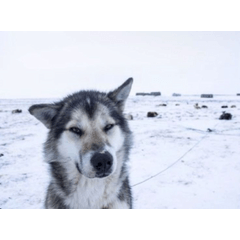









Commentaire